Photoshop ist eine anspruchsvolle Anwendung mit einer Vielzahl von Werkzeugen. Die Arbeit damit kann zeitaufwendig sein und ist nicht gerade für Anfänger geeignet. Das ist ein typischer Kompromiss bei der Verwendung eines so umfassenden Programms wie Photoshop. Man muss die Benutzerfreundlichkeit zugunsten von mehr Funktionen und Optionen einschränken. Filter sind ein oft verwendetes Werkzeug in Photoshop. Man kann mehrere Filter auf eine Ebene und dieselben Filter auf mehrere Ebenen anwenden. Das Anwenden eines Filters auf mehrere Ebenen kann jedoch einige Zeit in Anspruch nehmen. Photoshop bietet eine Möglichkeit, diesen Prozess zu beschleunigen, nämlich die Funktion „Smartfilter“. Damit kann man einen Filter gleichzeitig auf mehrere Ebenen anwenden. Hier erklären wir, wie das funktioniert.
Filter auf mehrere Ebenen anwenden
Schritt 1: Öffnen Sie eine Photoshop-Datei und stellen Sie sicher, dass das Ebenenfenster sichtbar ist. Wenn es nicht angezeigt wird oder Sie nicht wissen, wie es aussieht, gehen Sie in der Menüleiste zu „Fenster“ > „Ebenen“ und vergewissern Sie sich, dass „Ebenen“ aktiviert ist. Klicken Sie dann auf die Registerkarte des Ebenenfensters.
Schritt 2: Wählen Sie die Ebenen aus, auf die Sie den Filter anwenden möchten. Sie können zusammenhängende Ebenen auswählen, indem Sie die Umschalttaste gedrückt halten. Um zufällige Ebenen auszuwählen, halten Sie die Strg-/Befehlstaste gedrückt und klicken Sie auf die gewünschten Ebenen. Sobald die Ebenen ausgewählt sind, gehen Sie zu „Filter“ > „In Smartfilter konvertieren“. Dadurch werden die ausgewählten Ebenen scheinbar zusammengeführt. Zumindest wird es so in Ihrer Datei angezeigt. Die Ebenen werden als eine einzige Ebene dargestellt. Es könnte den Eindruck erwecken, dass die Ebenen nicht mehr einzeln bearbeitet werden können, aber das ist nicht der Fall. Dazu später mehr.
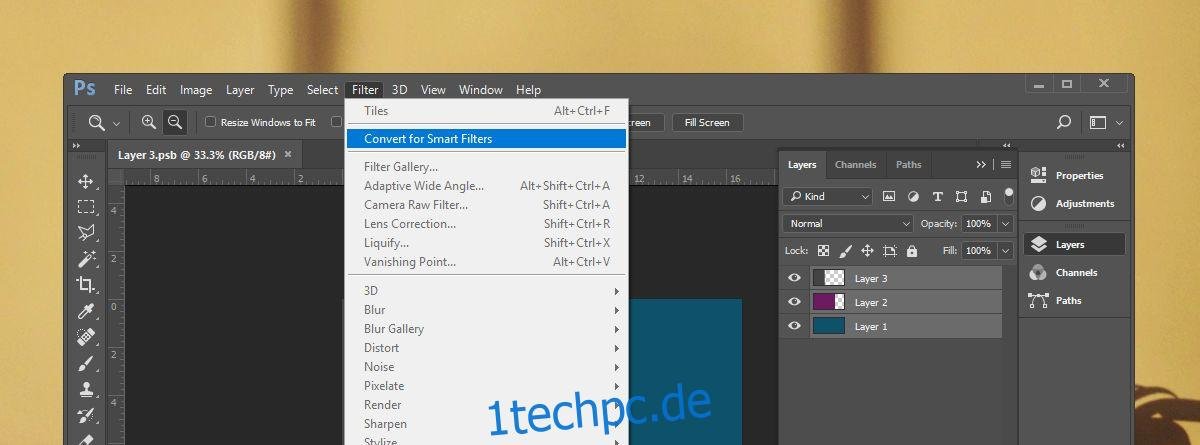
Schritt 3: Nachdem die Ebenen für Smartfilter zu einer einzigen Ebene zusammengefasst wurden, können Sie die Filter anwenden. Wählen Sie die Smartfilter-Ebene aus, gehen Sie dann zu „Filter“ und wählen Sie einen der verfügbaren Filter. Der Filter wird auf alle ausgewählten Ebenen angewendet. In diesem Beispiel haben wir den Filter „Stilisieren“ > „Kacheln“ verwendet.

Bearbeiten einer Smartfilter-Ebene
Um eine der Ebenen in einer Smartfilter-Ebene zu bearbeiten, doppelklicken Sie darauf. Dadurch wird eine neue Photoshop-Datei geöffnet, die nach der Smartfilter-Ebene benannt ist. Diese Datei enthält jede Ebene, die zur Bildung der Smartfilter-Ebene zusammengeführt wurde, als separate Ebene. Bearbeiten Sie in dieser Datei die Ebenen und speichern Sie die Änderungen, wenn Sie fertig sind. Die Änderungen werden in Ihrer Hauptdatei übernommen.